Brother DCP-7010R User Manual [ru]

РУКОВОДСТВО ПОЛЬЗОВАТЕЛЯ
DCP 7010 DCP 7025
Версия D

Если вам необходимо обратиться в службу поддержки покупателей
Просим заполнить следующую информацию для ссылки в будущем:
Номер модели: DCP 7010 или DCP 7025 (Обведите номер своей модели кружочком)
Серийный номер:*
Дата приобретения:
Место приобретения:
*Серийный номер может быть представлен на ЖКД (Menu (Меню), 3, 1 (для DCP 7010) и Menu (Меню) 4, 1 (для DCP 7025)). Сохраните квитанцию о продаже в качестве документа, свидетельствующего о покупке, на случай кражи, пожара или гарантийного обслуживания.
Зарегистрируйте свой аппарат на сайте
http://www.brother.com/registration
При регистрации вашего аппарата на сайте Brother вы будете зарегистрированы в качестве первоначального владельца данного аппарата. Ваша регистрация в компании Brother:
■может служить подтверждением даты приобретения аппарата при утере квитанции; и
■может служить для поддержки страхового требования с вашей стороны в случае ущерба изделию, покрываемого страховкой.
Наиболее удобным и эффективным способом регистрации вашего нового аппарата является его регистрация на сайте http://www.brother.com/registration
©1996$2005 Brother Industries, Ltd.
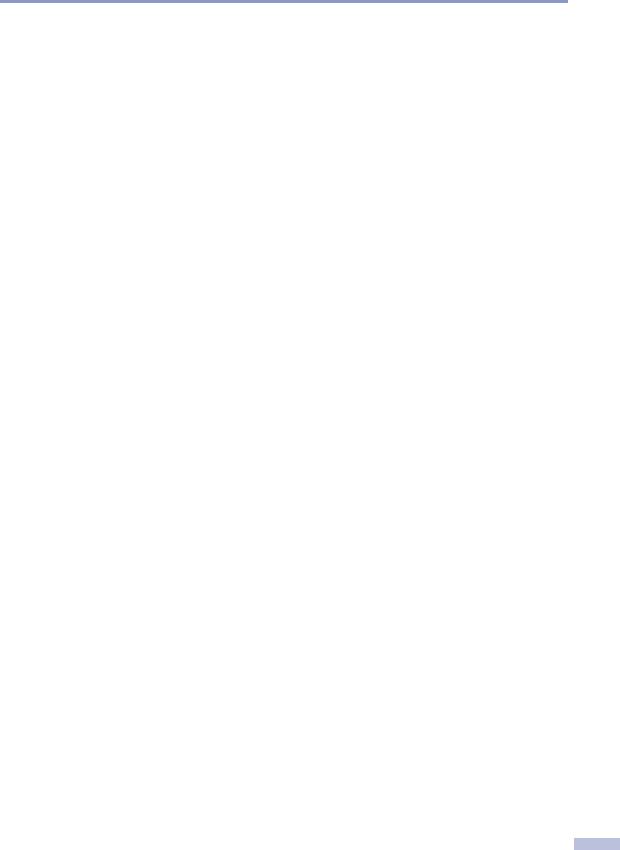
Примечание о составлении и издании
Настоящее руководство, содержащее самые последние описания и характеристики изделий, составлено и издано под наблюдением компании Brother Industries Ltd.
Cодержимое настоящего руководства и характеристики данного изделия могут изменения без уведомления.
Компания Brother сохраняет за собой право вносить изменения в характеристики и материалы настоящего руководства без уведомления и не несет ответственности за какой$либо ущерб (включая косвенный), вызванный использованием представленных материалов, включая, помимо прочего, любые опечатки и другие ошибки, связанные с публикацией.
i
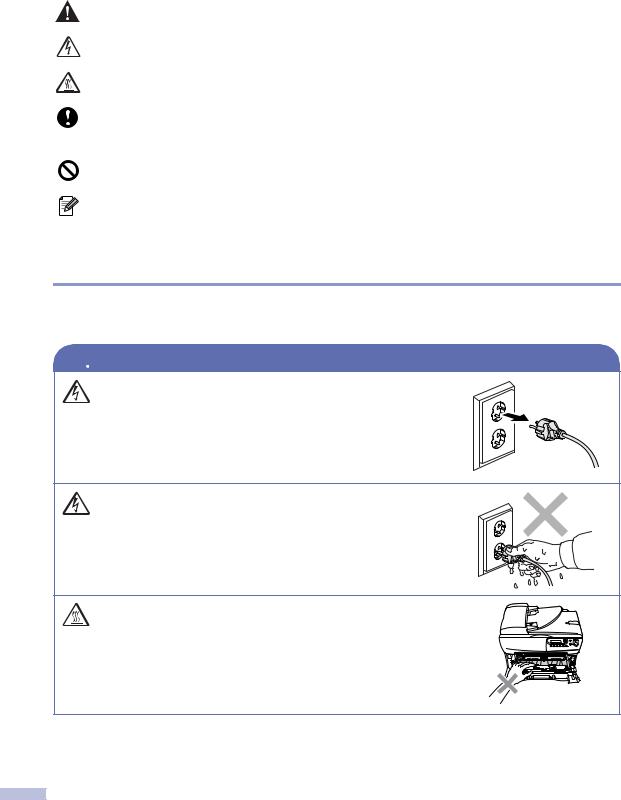
Меры предосторожности
В этом Руководстве пользователя мы используем следующие знаки.
информируют о том, что необходимо делать во избежание возможной травмы.
предупреждает о наличии потенциальной опасности удара током.
предупреждает об опасности прикосновения к горячим частям машины.
определяют процедуры, которые вы должны соблюдать или которых вы должны избегать для предупреждения возможного повреждения машины или других предметов.
предупреждает об устройствах и операциях, несовместимых с машиной.
сообщают, как реагировать на ситуацию, которая может возникнуть, или предоставляют информацию о том, как данная операция влияет на другие характеристики.
Безопасное использование машины
Пользуйтесь этими инструкциями для справки в будущем и сверяйтесь с ними перед началом любых работ по техобслуживанию.
 ВНИМАНИЕ
ВНИМАНИЕ
Внутри машины имеются высоковольтные электроды. Перед очисткой внутренней части машины обязательно отключите шнур электропитания от электрической розетки.
Не прикасайтесь к штепселю мокрыми руками. При этом вас может ударить током.
После использования машины некоторые внутренние ее части остаются чрезвычайно ГОРЯЧИМИ!
Для предупреждения травм не допускайте касания пальцами рук зон, показанные на рисунке.
ii
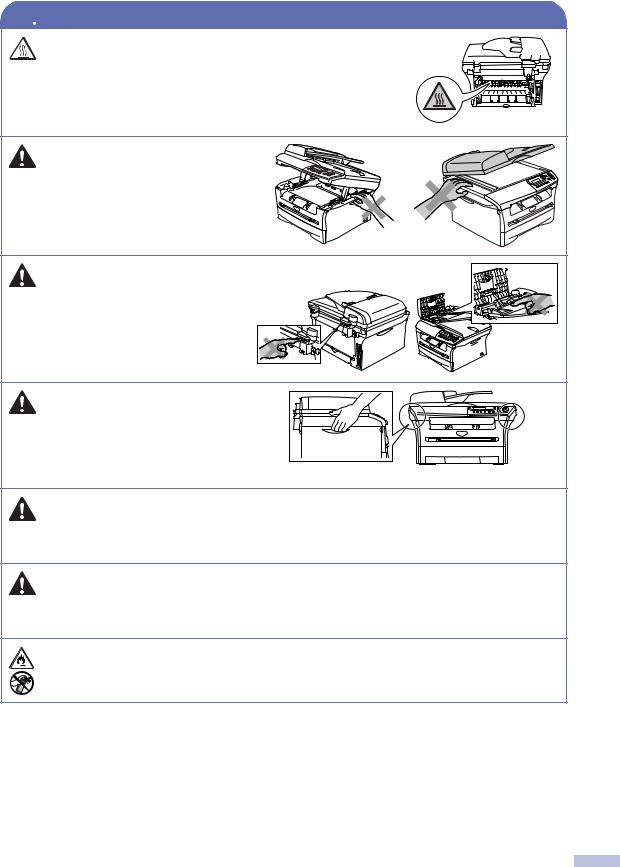
 ВНИМАНИЕ
ВНИМАНИЕ
Аппарат для термического закрепления тонера обозначен знаком предупреждения об опасности. Не снимайте и не повреждайте этот знак.
Для предупреждения травм не кладите руки на край машины под крышку для документа или крышку сканера.
(Только DCP 7025)
Для предупреждения травм не допускайте попадания пальцев рук в зону, затененную на рисунке.
При перемещении машины берите ее за боковые ручки, расположенные под сканером.
НЕ ПЕРЕНОСИТЕ машину, держа ее снизу.
Не используйте пылесос для сбора просыпавшегося тонера. При этом тонер может загореться внутри пылесоса, что может привести к пожару. Рассыпавшийся тонер должен собираться сухой, не оставляющей ворсинок тряпкой и выбрасываться в соответствии с местными нормами.
Данный аппарат должен устанавливаться рядом с легкодоступной электрической розеткой. В аварийной ситуации необходимо отключить шнур электропитания от электрической розетки для полного отключения электропитания.
ЗАПРЕЩАЕТСЯ использовать для очистки внутренней и наружной части машины огнеопасные вещества и какие либо аэрозоли. Это может вызвать пожар или удар током.
iii
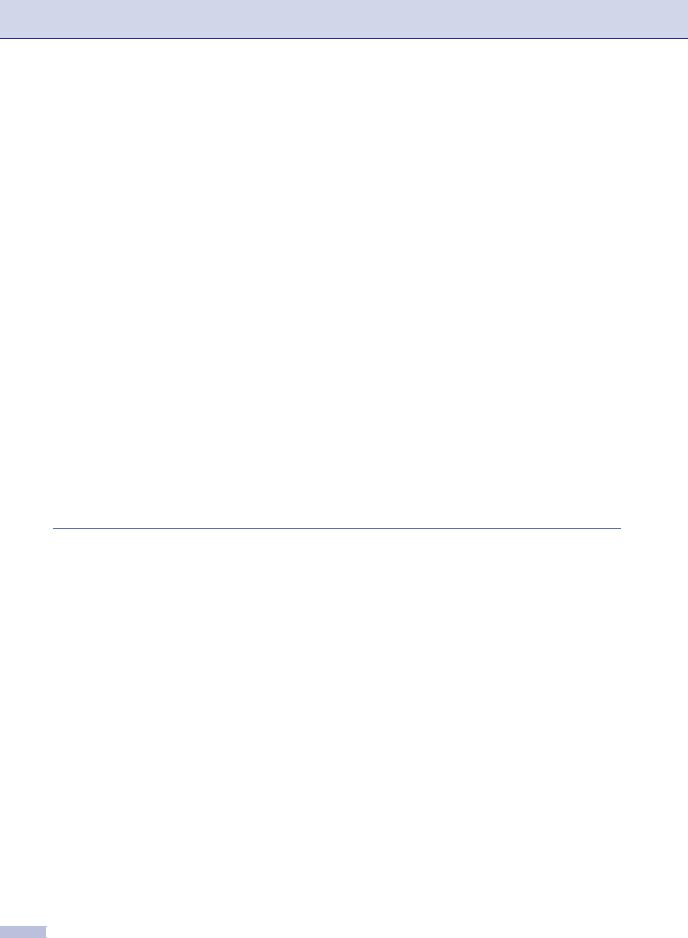
Содержание
1 |
Введение |
|
|
Пользова3ние данным руководством ..................................................... |
1 1 |
|
Выбор места для машины....................................................................... |
1 2 |
|
Панель управления................................................................................. |
1 3 |
|
Загрузка документа................................................................................ |
1 4 |
|
Использование автоматического устройства подачи документа (ADF) |
|
|
(только DCP 7025)......................................................................... |
1 4 |
|
Использование стекла сканера ......................................................... |
1 5 |
|
Бумага.................................................................................................... |
1 6 |
|
Рекомендуемая бумага ..................................................................... |
1 6 |
|
Выбор бумаги ................................................................................... |
1 6 |
|
Порядок загрузки бумаги .................................................................. |
1 8 |
2 |
Начало |
|
|
Начальная установка .............................................................................. |
2 1 |
|
Установка типа бумаги ...................................................................... |
2 1 |
|
Установка формата бумаги ............................................................... |
2 1 |
|
Настройка громкости бипера ........................................................... |
2 2 |
|
Экономия тонера .............................................................................. |
2 2 |
|
Время ожидания ............................................................................... |
2 3 |
|
Настройка контраста ЖКД ................................................................ |
2 3 |
|
Распечатка перечня настроек пользователя...................................... |
2 3 |
3Копирование
|
Использование машины в качестве копировального устройства |
............ 3 1 |
|
Изготовление одной копии ............................................................... |
3 1 |
|
Изготовление нескольких копий........................................................ |
3 1 |
|
Остановка копирования .................................................................... |
3 1 |
|
Использование клавиш временных настроек копирования ..................... |
3 2 |
|
Увеличение или уменьшение копируемого изображения .................. |
3 2 |
|
Настройка контраста......................................................................... |
3 3 |
|
Изменение временных настроек копирования .................................. |
3 4 |
|
Изменение настроек копирования по умолчанию ................................... |
3 7 |
|
Качество ........................................................................................... |
3 7 |
|
Настройка контраста......................................................................... |
3 8 |
|
Сообщение “Мало памяти” ..................................................................... |
3 8 |
4 |
Характеристики программного обеспечения |
4 1 |
5 |
Важная информация |
|
|
Технические требования МЭК 60825 1.............................................. |
5 1 |
|
Отключение аппарата ....................................................................... |
5 1 |
|
Радиопомехи (только модель 220 240 В) .......................................... |
5 1 |
|
Инструкции по технике безопасности ............................................... |
5 2 |
|
Торговые марки ................................................................................ |
5 3 |
iv
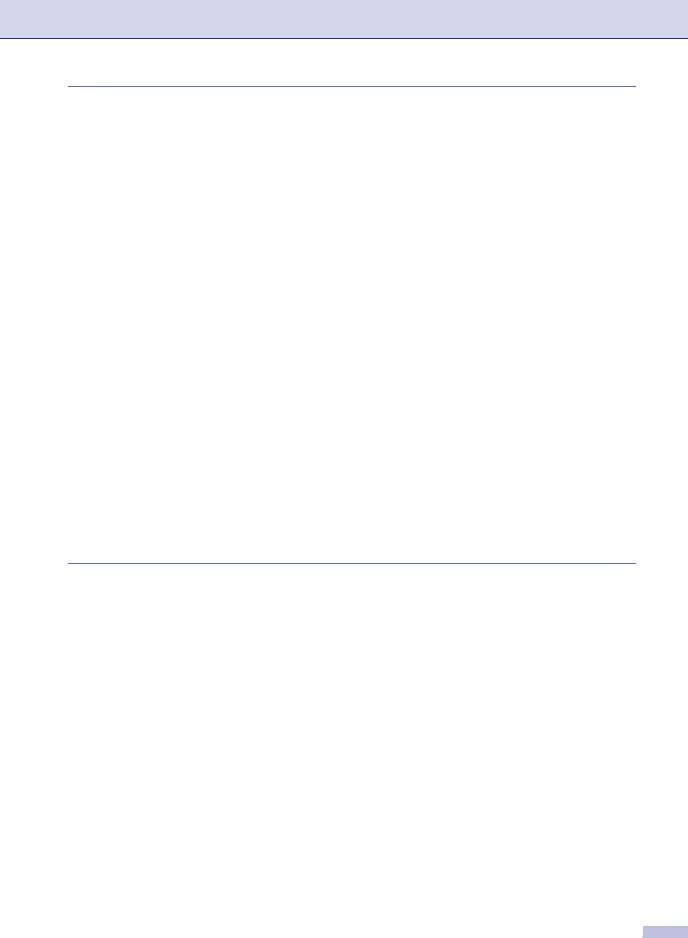
6Устранение неисправностей и текущий уход
|
Устранение неисправностей................................................................... |
6$1 |
|
Сообщения об ошибках ..................................................................... |
6$1 |
|
Замятие документа (только DCP$7025).............................................. |
6$3 |
|
Замятие бумаги................................................................................. |
6$4 |
|
Проблемы с машиной........................................................................ |
6$8 |
|
Повышение качества печати............................................................ |
6$11 |
|
Очистка барабана............................................................................ |
6$12 |
|
Изменение языка отображения на дисплее ..................................... |
6$15 |
|
Упаковка и перевозка машины.............................................................. |
6$15 |
|
Текущий уход........................................................................................ |
6$16 |
|
Очистка наружной части машины .................................................... |
6$16 |
|
Очистка стекла сканера................................................................... |
6$17 |
|
Очистка окна лазерного сканера ..................................................... |
6$18 |
|
Очистка главного коронатора.......................................................... |
6$19 |
|
Замена картриджа (TN2075)............................................................ |
6$20 |
|
Замена картриджа........................................................................... |
6$20 |
|
Замена барабана (DR2075) ............................................................. |
6$23 |
|
Информация о машине ......................................................................... |
6$25 |
|
Проверка серийного номера ........................................................... |
6$25 |
|
Контроль счетчиков страниц ........................................................... |
6$25 |
|
Контроль срока службы барабана.................................................... |
6$25 |
П |
Приложение |
|
|
Программирование по инструкциям на экране ..................................... |
П$1 |
|
Таблица меню ................................................................................. |
П$1 |
|
Режим меню ......................................................................................... |
П$1 |
ТТехнические характеристики
|
Наименование изделия ......................................................................... |
Т$1 |
|
Общая информация............................................................................... |
Т$1 |
|
Печатный носитель ................................................................................ |
Т$2 |
|
Копия..................................................................................................... |
Т$3 |
|
Сканер................................................................................................... |
Т$3 |
|
Принтер................................................................................................. |
Т$4 |
|
Интерфейсы .......................................................................................... |
Т$4 |
|
Требования к компьютеру...................................................................... |
Т$5 |
|
Расходные элементы ............................................................................. |
Т$6 |
|
Дополнительный внешний беспроводный сервер печати/сканирования |
|
|
(NC$2200w) ......................................................................................... |
Т$6 |
|
Дополнительный внешний сервер печати (NC$2100p)............................ |
Т$7 |
У |
Указатель |
У 1 |
v

1Введение
Пользова3ние данным руководством
В данном руководстве используются специальные символы, привлекающие внимание к важным предупреждениям, примечаниям и действиям. Специальные шрифты обозначают клавиши, которые должны нажиматься, сообщения, представляемые на дисплее, и важные пункты или темы.
Жирный Жирный шрифт используется для обозначения клавиш, расположенных на шрифт панели управления машины.
Курсив Курсив используется для обозначения важного пункта или для отсылки к теме, связанной с данной.
Courier Шрифт Courier New используется для обозначения сообщений, которые отображаются на дисплее машины.
информируют о том, что необходимо делать во избежание возможной травмы.
предупреждает о наличии потенциальной опасности удара током.
предупреждает об опасности прикосновения к горячим частям машины.
определяют процедуры, которые вы должны соблюдать или которых вы должны избегать для предупреждения возможного повреждения машины или других предметов.
предупреждает об устройствах и операциях, несовместимых с машиной.
сообщают, как реагировать на ситуацию, которая может возникнуть, или предоставляют информацию о том, как данная операция влияет на другие характеристики.
 Примечание
Примечание
Рисунки в данном Руководстве пользователя относятся к DCP$7025.
1 1
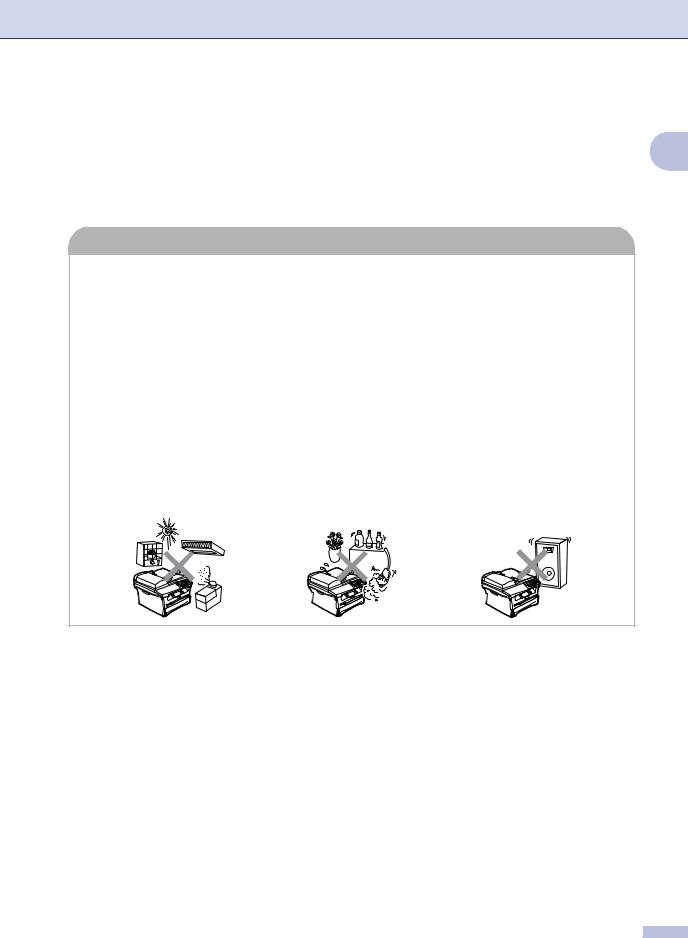
Введение
Выбор места для машины
Устанавливайте машину на плоскую, устойчивую поверхность, на которую не действуют |
1 |
вибрации и удары, например, на рабочий стол. Устанавливайте машину рядом со стандартной заземленной электрической розеткой. Выбирайте место, где температура остается в пределах 10°C и 32,5°C.
 ОСТОРОЖНО
ОСТОРОЖНО
■Старайтесь на устанавливать машину в многолюдном месте.
■Не устанавливайте машину рядом с нагревателями, воздушными кондиционерами, водой, химикатами или холодильниками.
■Не допускайте воздействия на машину прямых солнечных лучей, повышенных температур, влаги или пыли.
■Не подключайте машину к электрической розетке с настенными выключателями или автоматическими таймерами.
■Отключение электропитания может привести к стиранию информации в памяти машины.
■Не подключайте машину к электрической розетке в одной цепи с мощными устройствами или другим оборудованием, которое может вызвать отключение электропитания.
■Старайтесь не устанавливать машину рядом с источниками наводок, например, динамиками или базовыми станциями беспроводных телефонов.
1 2

Глава 1
Панель управления
Копии стопкой:01
100% Авто
1Клавиши копирования (Временные настройки):
Опции
Можно легко и быстро выбрать временные настройки для копирования.
Увеличение/Уменьшение
Позволяет увеличивать или уменьшать копии в зависимости от выбранного процента.
Контраст
Позволяет выбирать качество копии в зависимости от типа документа.
Количество копий
Эта клавиша используется для выполнения нескольких копий.
2Режим меню:
Menu (Меню)
Позволяет войти в меню для программирования.
 или
или  Нажмите для прокрутки меню и опций.
Нажмите для прокрутки меню и опций.
Эти клавиши могут также использоваться для ввода цифр.
Set (Установить)
Позволяет сохранить настройки в машине.
1 3
3Сканирование
Позволяет войти в меню “Сканирование”.
4Старт
Позволяет начать копирование или сканирование.
5Стоп/Выход
Останавливает операцию или обеспечивает выход из меню.
6Печать:
Отмена задания
Можно отменить задание по печати и стереть память печати.
7Жидкокристаллический дисплей (ЖКД)
Отображает сообщения, помогающие настроить и использовать факсимильный аппарат.
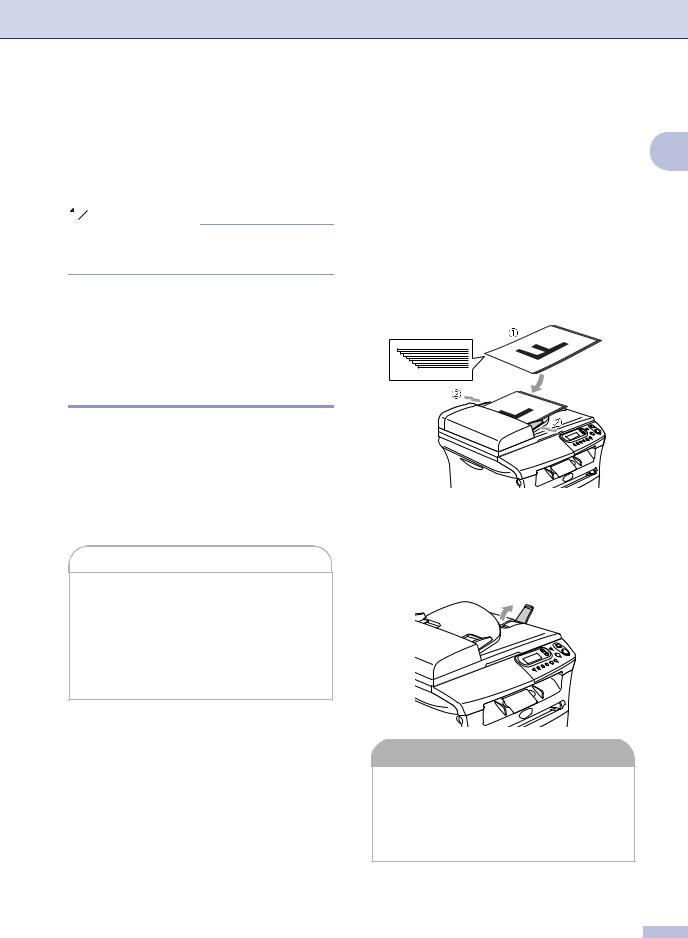
Загрузка документа
Можно делать копии и сканировать из автоматического устройства подачи документа и со стекла сканера.
 Примечание
Примечание
Автоматического устройства подачи документа в модели DCP$7010 нет.
Использование
автоматического устройства подачи документа (ADF) (только DCP 7025)
Автоматическое устройство подачи документа может вмещать до 35 листов и подает каждый лист отдельно. Используйте стандартную (80 г/м2) бумагу и обязательно расправьте листы перед их загрузкой в автоматическое устройство подачи документа.
 Неправильная установка
Неправильная установка
■НЕ используйте бумагу, если она закручена, сморщена, сложена, обтрепана, соединена скобами, разрезана, склеена или связана шнуром.
■НЕ используйте картон, газетную бумагу или ткань.
■Убедитесь, что документы, написанные чернилами, полностью высохли.
■Сканируемые документы должны иметь ширину от 147,3 до 215,9 мм и длину от 147,3 до 356 мм.
Введение |
|
1 Хорошо расправьте листы. |
|
Вставляйте документы в |
|
автоматическое устройство подачи |
1 |
документа лицевой стороной вверх, верхним краем вперед до тех пор, пока вы почувствуете, что они прикоснулись к подающему ролику.
2Отрегулируйте направляющие для бумаги так, чтобы они соответствовали ширине ваших документов.
3Выдвиньте щиток для поддержки документов, выходящих из автоматического устройства подачи документа.
 ОСТОРОЖНО
ОСТОРОЖНО
■НЕ тяните подаваемый документ.
■Оставленные на стекле сканера толстые документы могут привести к заеданию автоматического устройства подачи документа.
1 4
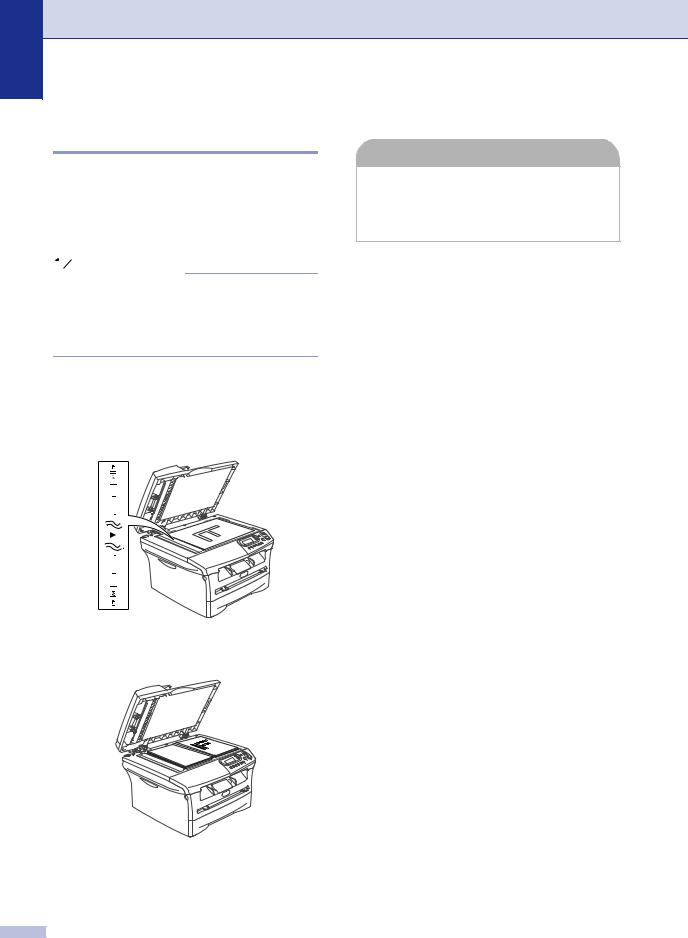
Глава 1
Использование стекла сканера
Стекло сканера может использоваться для копирования или сканирования страниц книги или одной страницы за раз. Документ может иметь ширину до 215,9 мм и длину до 297 мм.
 Примечание
Примечание
Только DCP$7025:
Для использования стекла сканера автоматическое устройство подачи документа должно быть пустым.
1 Поднимите крышку для документов.
2По указателям с левой стороны отцентрируйте документ лицевой стороной вниз на стекле сканера.
3 Закройте крышку для документов.
 ОСТОРОЖНО
ОСТОРОЖНО
Если вы копируете или сканируете книгу или толстый документ, не бросайте крышку и не нажимайте на нее.
Положите документы лицевой стороной вниз на стекло сканера.
1 5
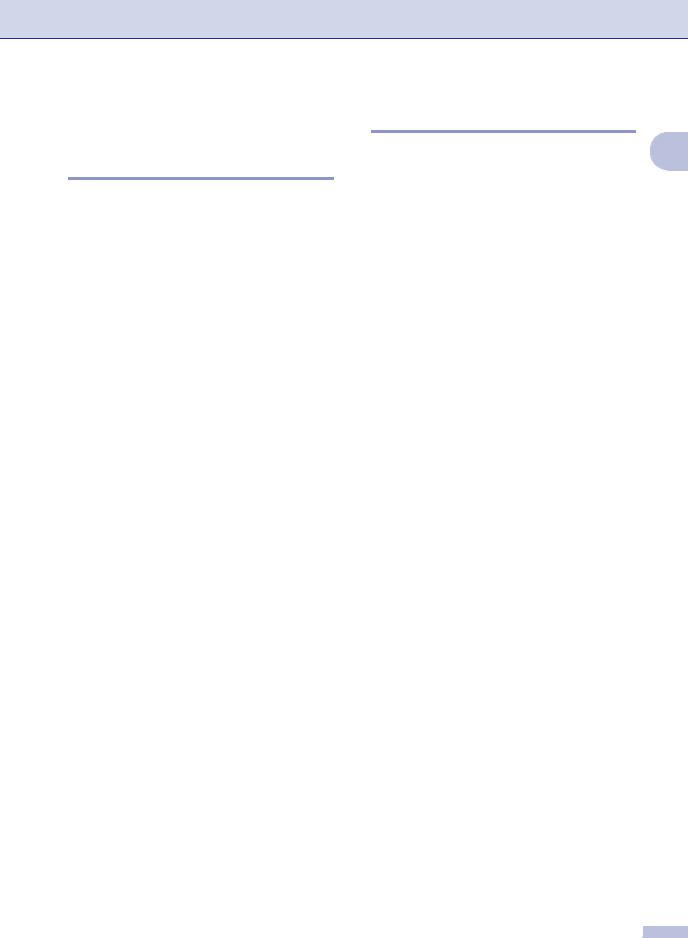
Бумага
Рекомендуемая бумага
Для обеспечения наивысшего качества печати рекомендуем использовать следующую бумагу.
Тип бумаги |
Характеристика |
|
|
Обычная бумага |
Xerox Premier 80 г/м2 |
|
Xerox Business 80 г/м2 |
|
M$real DATACOPY 80 г/м2 |
|
IGEPA X$Press 80 г/м2 |
Бумага из |
Xerox Recycled Supreme |
вторсырья |
|
|
|
Пленки |
3M CG 3300 |
|
|
Наклейки |
Avery laser label L7163 |
|
|
■Используйте бумагу, предназначенную для копирования на обычной бумаге.
■Используйте бумагу весом от 75 до 90 г/м2.
■Используйте нейтральную бумагу. Не используйте кислотную или щелочную бумагу.
■Используйте бумагу с длинным волокном.
■Используйте бумагу с содержанием влаги ок. 5%.
Введение
Выбор бумаги
Перед закупкой больших количеств |
1 |
бумаги рекомендуем выполнить пробную печать (особенно если речь идет об особых форматах и типах бумаги) на машине.
Для обеспечения оптимальной печати используйте бумагу рекомендованных типов, это особенно касается обычной бумаги и пленок. Для получения более подробной информации о характеристиках бумаги обращайтесь к ближайшему официальному торговому представителю или в место, где вы приобрели машину.
■Используйте наклейки и пленки, предназначенные для лазерных принтеров.
■Если при использовании особой бумаги возникают проблемы с ее подачей из лотка для бумаги, попытайтесь снова, используя щель для ручной подачи.
■Эта машина может работать на буме из вторсырья.
1 6

Глава 1
 ОСТОРОЖНО
ОСТОРОЖНО
Не используйте следующие типы бумаги или конверты, которые могут вызвать замятие бумаги и привести к повреждению машины.
Не используйте:
•Бумагу для струйной печати;
•Бумагу с покрытием, например, бумагу с виниловым покрытием;
•Бумагу с печатным текстом, бумагу с ярко выраженной текстурой или тисненые печатные бланки;
•Листы с наклейками с уже отклеенным наклейками;
•Бумагу, на которой уже выполнялась печать;
•Бумагу, которая не может быть уложена в ровную пачку;
•Бумагу, изготовленную из коротких волокон;
•Поврежденную, закрученную, сморщенную бумагу или бумагу неправильной формы.
4 мм или больше
4 мм или больше 
Не используйте:
•Мешковатые конверты;
•Тисненые конверты (с выпуклыми надписями);
•Конверты с застежками;
•Конверты с плохо выраженными складками;
•Конверты с печатью на внутренней стороне.
Вместимость лотков для бумаги
|
|
|
Формат бумаги |
Типы бумаги |
Количество |
|
|
|
|
|
листов |
|
|
|
|
|
|
|
|
Лоток для бумаги |
A4, Letter, Executive, A5, |
Обычная бумага, бум из вторсырья |
до 250 |
|
|
|
A6, B5 и B6 |
|
(80г/м2) |
|
|
|
|
Пленки |
до 10 |
|
|
|
|
|
|
|
|
щель для ручной |
Ширина: 69,9 – 215,9 мм |
Обычная бумага, бум из вторсырья, |
1 |
|
|
подачи |
Длина: 116 – 406,4 мм |
высокосортная бумага, конверт, |
|
|
|
|
|
наклейка и пленка |
|
|
|
|
|
|
|
|
1 7 |
|
|
|
|
|
|
|
|
||

Порядок загрузки бумаги
Для загрузки бумаги или другого носителя в лоток для бумаги
1Полностью выдвиньте лоток для бумаги из машины.
2Нажимая на рычаг отпускания направляющей бумаги, переместите регуляторы, устанавливая их по размеру бумаги. Проверьте, что направляющие надежно вошли в пазы.
3Хорошо расправьте пачку бумаги для предупреждения замятия и неправильной подачи бумаги.
Введение
4 Положите бумагу в лоток для бумаги.
1
Отметка
максимального количества бумаги
5Перед началом использования машины надежно введите в нее лоток для бумаги и выдвиньте опорный щиток на лотке для выходящей бумаги.
Опорный щиток на лотке для выходящей бумаги
 Примечание
Примечание
При укладке бумаги в лоток для бумаги помните следующее:
■Проверьте, что бумага в лотке положена ровно и не достигает отметки максимального количества бумаги, а направляющие для бумаги прикасаются к краям пачки бумаги.
■Бумага должна быть обращена лицевой стороной вниз.
1 8

Глава 1
Загрузка бумаги или другого носителя в щель для ручной подачи
В эту щель можно загружать конверты и специальные печатные носители (по одному). Используйте щель для ручной подачи для печати или копирования на наклейках, конвертах или более плотной бумаге.
1Переместите направляющие для бумаги, устанавливая их по размеру бумаги.
2Обеими руками введите один лист бумаги в щель для ручной подачи так, чтобы вы почувствовали, что передний край бумаги прикоснулся к ролику подачи бумаги. Отпустите бумагу, когда вы почувствуете, что машина продвинула бумагу на небольшое расстояние.
 Примечание
Примечание
При заправке бумаги в щель для ручной подачи помните следующее:
Бумага должна быть обращена лицевой стороной вверх.
Вводите вначале ведущую кромку (верхний край бумаги) и осторожно толкайте ее в щель.
Следите за тем, чтобы бумага в пазе для ручной подачи была расположена прямо и в соответствующем положении. В противном случае бумага может подаваться неправильно, что приведет к получению перекошенной печати или замятию бумаги.
За один раз не вводите в паз для ручной подачи более одного листа или конверта, иначе может произойти замятие бумаги в машине.
Бумагу небольших размеров с печатью можно извлечь из лотка для выходящей бумаги проще, если поднять крышку сканера обеими руками как показано на рисунке.
Машину можно использовать и при поднятой крышке сканера. Крышку сканера можно установить в исходное положение, опуская ее обеими руками вниз.
1 9
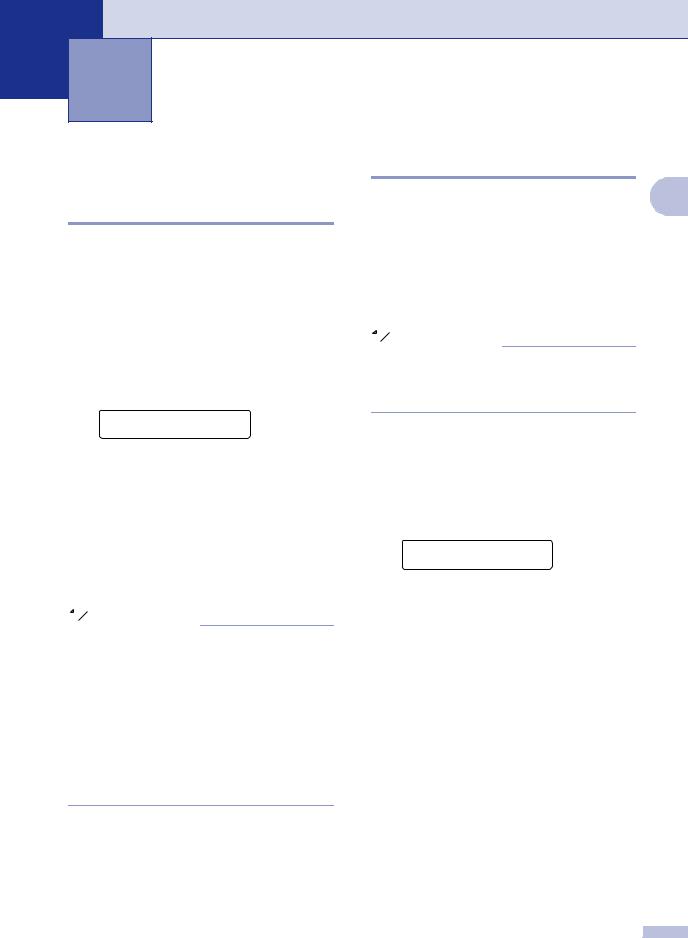
2Начало
Начальная установка
Установка типа бумаги
Для обеспечения наилучшего качества печати задайте тип используемой вами бумаги.
1 Нажмите Menu (Меню) и  или
или  для выбора 1.Общие настр ки.
для выбора 1.Общие настр ки.
Нажмите Set (Установить).
2Нажмите  или
или  для выбора
для выбора
1.Тип бумаги.
Общие настр ки 1.Тип бумаги
Нажмите Set (Установить).
3Нажмите  или
или  для выбора
для выбора
Обычная, Тонкая, Толстая, Более толстая, Плёнки или Бум из втрсырья.
Нажмите Set (Установить).
4 Нажмите Стоп/Выход.
 Примечание
Примечание
■Машина выдает бумагу лицевой стороной вниз на лотке для выходящей бумаги в передней части машины. При использовании пленок или наклеек для предотвращения смазывания или замятия бумаги снимайте каждый лист немедленно.
■Если был выбран формат бумаги Letter или A4, можно выбрать Плёнки в пункте 3 .
Установка формата бумаги
Для получения печатных копий можно |
2 |
использовать семь форматов бумаги: Letter, A4, A5, A6, B5, B6 и Executive. При изменении формата загружаемой в лоток бумаги необходимо одновременно изменить настройку формата бумаги так, чтобы машина смогла уместить уменьшенную копию на страницу.
 Примечание
Примечание
При выборе в качестве типа бумаги Плёнки, в пункте 3 вы сможете выбирать только формат Letter или A4.
1 Нажмите Menu (Меню) и  или
или  для выбора 1.Общие настр ки.
для выбора 1.Общие настр ки.
Нажмите Set (Установить).
2Нажмите  или
или  для выбора
для выбора
2.Размер бумаги.
Общие настр ки 2.Размер бумаги
Нажмите Set (Установить).
3Нажмите  или
или  для выбора
для выбора
Letter, A4, A5, A6, B5, B6 или Executive.
Нажмите Set (Установить).
4 Нажмите Стоп/Выход.
2 1

Глава 2
Настройка громкости бипера
Можно изменить громкость бипера. Настройка по умолчанию $ Средняя. При включенном бипере машина будет подавать сигнал при нажатии любой кнопки или при ошибке.
1 Нажмите Menu (Меню) и  или
или  для выбора 1.Общие настр ки.
для выбора 1.Общие настр ки.
Нажмите Set (Установить).
2Нажмите  или
или  для выбора
для выбора
3.СИГНАЛ.
Общие настр ки 3.СИГНАЛ
Нажмите Set (Установить).
3Нажмите  или
или  для выбора
для выбора
Низкая, Средняя, Высокая или Выкл..
Нажмите Set (Установить).
4 Нажмите Стоп/Выход.
Экономия тонера
Благодаря этой функции можно сэкономить тонер. При задании экономии тонера на Вкл. печать будет светлее. Настройка по умолчанию Выкл..
1 Нажмите Menu (Меню) и  или
или  для выбора 1.Общие настр ки.
для выбора 1.Общие настр ки.
Нажмите Set (Установить).
2Нажмите  или
или  для выбора
для выбора
4.Экология.
Общие настр ки 4.Экология
Нажмите Set (Установить).
3Нажмите  или
или  для выбора
для выбора
1.Экон. тонера. Нажмите Set (Установить).
4Нажмите  или
или  для выбора
для выбора
Вкл. (или Выкл.). Нажмите Set (Установить).
5 Нажмите Стоп/Выход.
2 2

Время ожидания
Настройка “Время ожидания” сокращает потребление электроэнергии за счет выключения аппарата для термического закрепления тонера в машине во время ее простоя. Можно выбрать время простоя машины (от 00 до 99 минут) до ее переключения в режим ожидания. Таймер автоматически сбрасывается при получении данных от компьютера или выполнении копии. Заводская настройка $ 05 минут. Когда машина находится в режиме ожидания, на дисплее представляется Ожидание. При попытке выполнения печати или копирования в режиме ожидания будет наблюдаться небольшая задержка, так как аппарат для термического закрепления тонера нагревается до своей рабочей температуры.
1 Нажмите Menu (Меню) и  или
или
 для выбора 1.Общие настр ки. Нажмите Set (Установить).
для выбора 1.Общие настр ки. Нажмите Set (Установить).
2Нажмите  или
или  для выбора
для выбора
4.Экология.
Общие настр ки 4.Экология
Нажмите Set (Установить).
3Нажмите  или
или  для выбора
для выбора
2.Время ожид..
Экология 2.Время ожид.
Нажмите Set (Установить).
4Для ввода продолжительности простоя машины до ее
переключения в режим ожидания (от 00 до 99) используйте  или
или  .
.
Нажмите Set (Установить).
5 Нажмите Стоп/Выход.
 Примечание
Примечание
Если необходимо выключить режим ожидания, нажмите одновременно
Старт и Опции в пункте 3.
Начало
Настройка контраста ЖКД
Для того, чтобы ЖКД представлялся светлее или темнее, можно изменить контраст.
1 Нажмите Menu (Меню) и |
2 |
или |
 для выбора 1.Общие настр ки. Нажмите Set (Установить).
для выбора 1.Общие настр ки. Нажмите Set (Установить).
2Нажмите  или
или  для выбора
для выбора
5.Контраст ЖКД.
Общие настр ки 5.Контраст ЖКД
Нажмите Set (Установить).
3Нажмите  или
или  для выбора
для выбора
Светлый или Темный. Нажмите Set (Установить).
4 Нажмите Стоп/Выход.
Распечатка перечня настроек пользователя
Можно распечатать перечень своих настроек.
1 Нажмите Menu (Меню) и  или
или  для выбора 1.Общие настр ки.
для выбора 1.Общие настр ки.
Нажмите Set (Установить).
2Нажмите  или
или  для выбора
для выбора
6.Уст ки ползвтл.
Общие настр ки 6.Уст ки ползвтл
Нажмите Set (Установить).
3 Нажмите Старт.
2 3
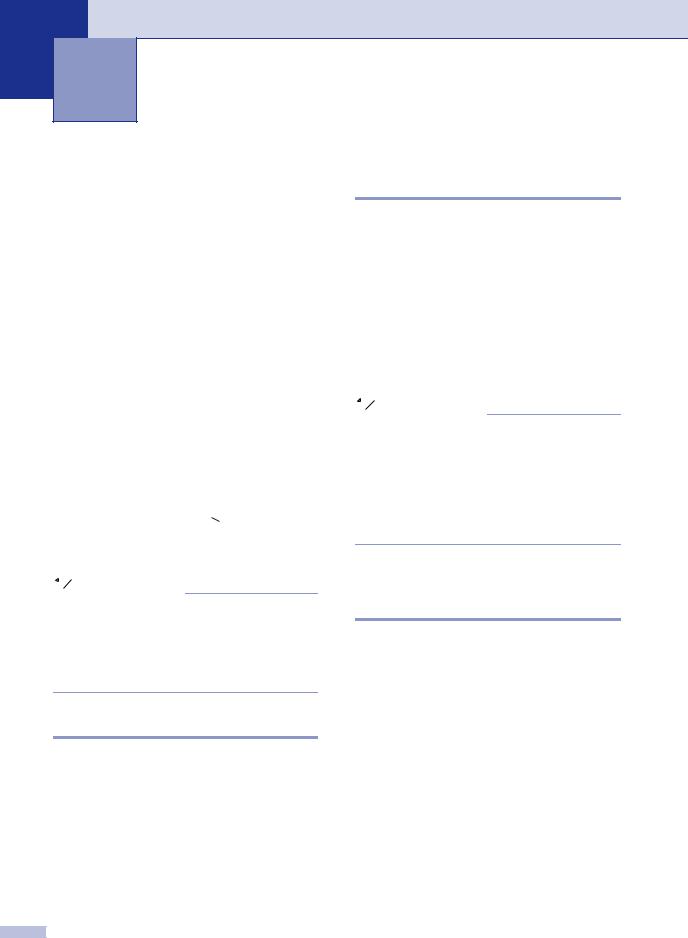
3Копирование
Использование машины в качестве копировального устройства
Данную машину можно использовать в качестве копировального устройства, выполняя за раз до 99 копий.
Печатаемая зона машины начинается на расстоянии ок. 2 мм от обоих краев и 2 мм от верхней или от нижней части бумаги.
2 мм |
|
|
|
Непечатаемая |
|
|
|
||
|
|
|
|
|
|
|
|
|
зона |
|
|
|
|
|
2 мм
 Примечание
Примечание
Показанная выше печатаемая зона относится к одной копии или копии 1 в 1 при использовании бумаги формата A4. Печатаемая зона зависит от формата бумаги.
Изготовление одной копии
1 Загрузка документа
2 Нажмите Старт.
Изготовление нескольких копий
1 Вставьте документ.
2Нажимайте Количество копий до тех пор, пока не будет представлено нужное вам число копий (до 99).
—ИЛИ—
Нажмите Количество копий, а
затем нажмите или удерживайте нажатой  или
или  для увеличения или уменьшения количества копий.
для увеличения или уменьшения количества копий.
 Примечание
Примечание
Только DCP$7025:
Для сортировки копий нажмите Опции и  или
или  для выбора Стопка/Сорт..
для выбора Стопка/Сорт..
(См. Сортировка копий с использованием автоматического устройства подачи документа (только DCP 7025) на странице 3$5.)
3 Нажмите Старт.
Остановка копирования
Для остановки копирования нажмите
Стоп/Выход.
3 1

Использование клавиш временных настроек копирования
Если необходимо быстро временно изменить настройки копирования для следующей копии, используйте клавиши временных настроек копирования. Можно использовать различные комбинации.
Клавиши временных настроек копирования
 Примечание
Примечание
■Машина возвращается к настройкам по умолчанию по истечении 60 секунд после завершения копирования.
■Можно сохранить наиболее часто используемые настройки копирования путем их задания по умолчанию. (См. Изменение настроек копирования по умолчанию на странице 3$7.)
Копирование
Увеличение или уменьшение копируемого изображения
Можно выбрать следующие проценты увеличения или уменьшения.
Авто* задает машину на расчет процента уменьшения так, чтобы он наилучшим 3 образом подошел к формату бумаги.
Собств(25 400%) позволяет вводить процент от 25% до 400%.
Нажмите |
100% |
|
|
Увеличение/ |
104% EXE→ LTR |
||
Уменьшение |
|||
|
|
||
141% A5→ A4 |
|||
|
|||
|
|
|
|
|
200% |
|
|
|
|
||
|
Авто* |
||
|
|
||
|
Собств(25% 400%) |
||
|
|
|
|
|
50% |
|
|
|
|
|
|
|
70% |
A4→ A5 |
|
|
|
||
|
78%(LGL→ LTR) |
||
|
|
||
|
83%(LGL→ A4) |
||
|
|
|
|
|
85% |
LTR→ EXE |
|
|
|
|
|
|
91% |
Вся страница |
|
|
|
|
|
|
94% |
A4→ LTR |
|
|
|
|
|
|
97% |
LTR→ A4 |
|
|
|
|
|
* Только DCP$7025
 Примечание
Примечание
Только DCP$7025: Режим
Авто доступен только при загрузке из автоматического устройства подачи документа.
1 Вставьте документ.
2Нажмите
Увеличение/Уменьшение.
3 2
